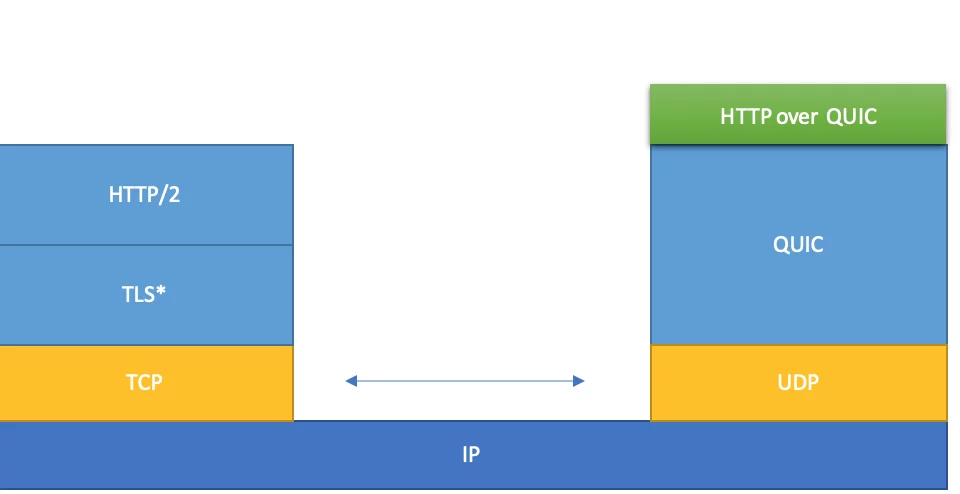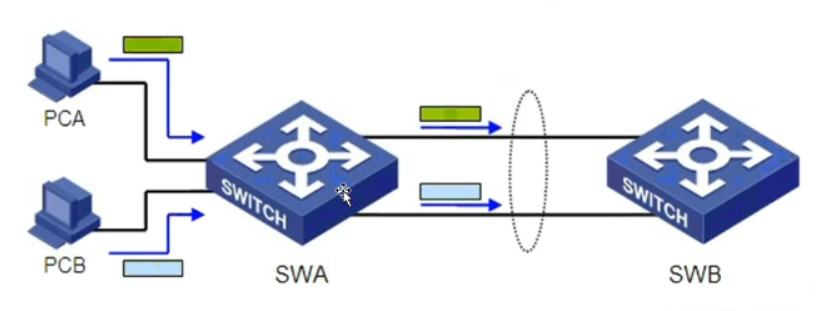在现在这个时代,网络已成为我们生活与工作中不可或缺的一部分。
而作为网络世界的核心,Linux系统的网络配置与故障排除技能对于每一个系统管理员来说都是必备的能力。
本文不念将带领大家走进Linux网络的世界,深入了解网络配置的基本概念、方法,以及面对网络问题时如何进行有效的故障排除。
![Linux网络配置与故障排除 图片[1]-Linux网络配置与故障排除-不念博客](https://www.bunian.cn/wp-content/uploads/2024/01/132318dlb6isglpvfpoljp.jpg)
名词解释
- 网络接口:用于连接计算机与网络的硬件设备,如以太网卡、无线网卡等。在Linux中,每个网络接口都有一个唯一的名称,如eth0、wlan0等。
- IP地址:用于在互联网上唯一标识一台设备的数字地址。
- 子网掩码:用于划分IP地址的网络部分和主机部分,确定同一子网内的设备。
- 网关:用于连接不同网络的设备,实现数据包在不同网络间的传输。
- 路由:决定数据包从源地址到目的地址的传输路径。
- 防火墙:用于保护系统免受未经授权的访问和网络攻击的安全系统。
参数解释
- 网络配置文件:在Linux系统中,网络配置信息通常存储在特定的配置文件中,如/etc/network/interfaces或/etc/sysconfig/network-scripts/ifcfg-。这些文件包含了网络接口的IP地址、子网掩码、网关等参数设置。
- 路由表:记录了数据包传输路径的表格,包括目标网络、网关、接口等信息。
- 防火墙规则:定义了防火墙如何处理通过其传输的数据包,包括允许或拒绝特定类型的网络连接。
环境
本文所述的网络配置与故障排除方法适用于大多数基于Linux内核的操作系统,如Ubuntu、CentOS、Debian等。
无论是在服务器环境还是桌面环境中,这些方法都能帮助您有效地配置网络并解决网络问题。
举例子
举例子
配置网络接口
假设我们要配置一个名为eth0的以太网接口,我们可以按照以下步骤进行,并给出相应的代码示例:
- 编辑网络配置文件
对于基于Debian的系统(如Ubuntu),网络配置文件通常位于/etc/network/interfaces。我们可以使用任何文本编辑器打开它,比如nano:
sudo nano /etc/network/interfaces对于基于Red Hat的系统(如CentOS),网络配置文件可能位于/etc/sysconfig/network-scripts/目录下,并以ifcfg-eth0命名:
sudo nano /etc/sysconfig/network-scripts/ifcfg-eth0- 配置静态IP地址
假设我们要为eth0接口配置一个静态IP地址192.168.1.100,子网掩码255.255.255.0,网关192.168.1.1,DNS服务器8.8.8.8和8.8.4.4。在Debian系统中,配置可能如下所示:
# This file describes the network interfaces available on your system
# and how to activate them. For more information, see interfaces(5).
source /etc/network/interfaces.d/*
# The loopback network interface
auto lo
iface lo inet loopback
# The primary network interface
allow-hotplug eth0
iface eth0 inet static
address 192.168.1.100
netmask 255.255.255.0
gateway 192.168.1.1
dns-nameservers 8.8.8.8 8.8.4.4在Red Hat系统中,配置可能如下所示:
# /etc/sysconfig/network-scripts/ifcfg-eth0
DEVICE=eth0
TYPE=Ethernet
ONBOOT=yes
NM_CONTROLLED=no
BOOTPROTO=static
IPADDR=192.168.1.100
NETMASK=255.255.255.0
GATEWAY=192.168.1.1
DNS1=8.8.8.8
DNS2=8.8.4.4- 重启网络服务
保存配置文件后,我们需要重启网络服务以使更改生效。在Debian系统上,可以使用以下命令:
sudo systemctl restart networking在Red Hat系统上,可以使用:
sudo systemctl restart network或者,如果您使用的是NetworkManager:
sudo systemctl restart NetworkManager配置路由
假设我们需要为网络添加一个静态路由,我们可以使用ip命令。
例如,要添加一个通过网关192.168.1.1到达目标网络10.0.0.0/8的路由,我们可以执行:
sudo ip route add 10.0.0.0/8 via 192.168.1.1要永久保存此路由,您需要将其添加到网络配置文件中,或在系统启动时通过脚本添加。
配置防火墙
使用iptables配置防火墙时,我们需要定义规则链和规则。例如,要允许所有来自本地网络(192.168.1.0/24)的SSH连接(端口22),我们可以执行:
sudo iptables -A INPUT -p tcp -s 192.168.1.0/24 --dport 22 -j ACCEPT如果您使用的是firewalld,您可以使用firewall-cmd命令。例如,要允许公共区域的SSH服务,您可以执行:
sudo firewall-cmd --zone=public --add-service=ssh --permanent
sudo firewall-cmd --reload网络故障排除
当网络出现问题时,ping是一个很好的起点。例如,要测试与8.8.8.8的连接,您可以执行:
ping 8.8.8.8如果ping不通,您可以使用traceroute(在某些系统上可能是tracepath)来跟踪数据包的路径:
traceroute 8.8.8.8netstat命令可以提供有关网络连接、路由表、接口统计等的详细信息。
例如,要查看所有活动的TCP连接,您可以执行:
netstat -tan这些命令和配置只是网络配置和故障排除的冰山一角,但它们应该为您提供了一个良好的起点,以便更深入地了解Linux网络世界。